美图秀秀证件照制作教程详解
时间:2025-09-03 19:30:47 244浏览 收藏
还在为制作证件照而烦恼吗?本文为你详细解读美图秀秀制作证件照的步骤,让你轻松告别照相馆!只需简单几步,即可利用美图秀秀快速制作出一寸或二寸证件照,满足你的日常需求。本文从打开美图秀秀软件开始,一步步教你如何导入照片、选择“美化照片”功能、使用“裁剪旋转”工具,以及精确设置证件照尺寸。操作流程清晰易懂,即使是新手也能快速上手。还在等什么?快来学习如何用美图秀秀制作证件照,省时省力又省钱!
今天教大家如何使用美图秀秀轻松制作一寸和二寸证件照,操作流程清晰明了,非常适合日常需求,希望对大家有所帮助。
1、 在电脑桌面上找到美图秀秀的快捷图标,双击打开软件。
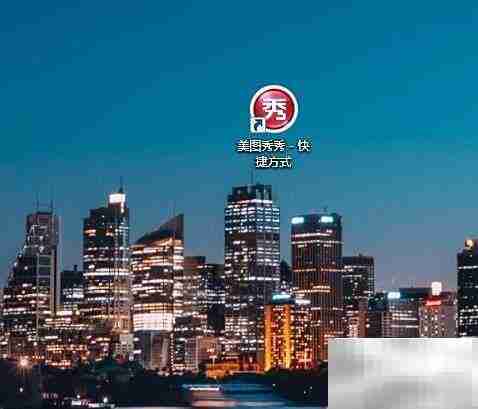
2、 进入主界面后,选择“美化照片”功能,如下图所示。
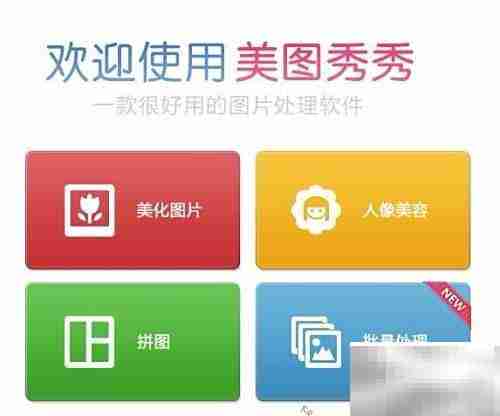
3、 点击“打开图片”,导入你想要处理的照片。
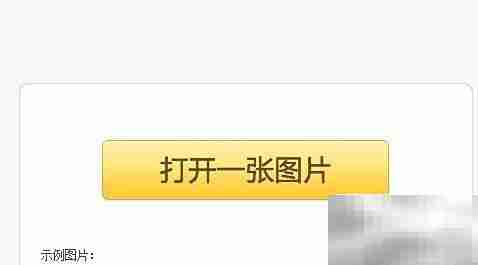
4、 在图片库中双击选中的照片,将其加载到编辑界面,准备制作一寸或二寸证件照。
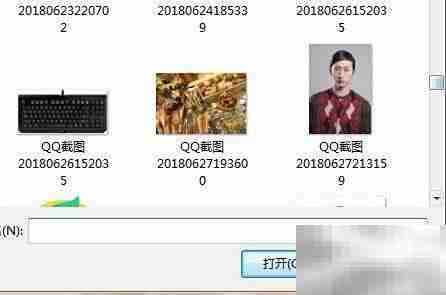
5、 接着点击“裁剪旋转”工具,进入裁剪模式。
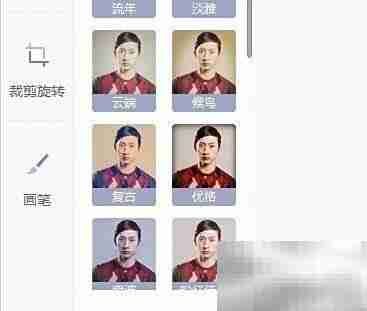
6、 在裁剪选项中选择所需的证件照尺寸,例如标准一寸或二寸,具体操作如下图所示。
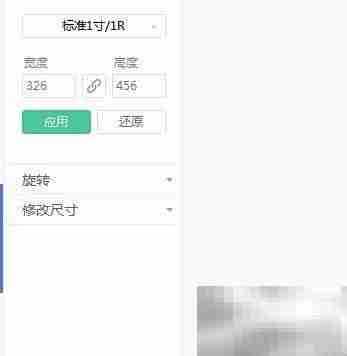
7、 设置完成后,点击“应用”按钮,即可完成照片的尺寸调整。
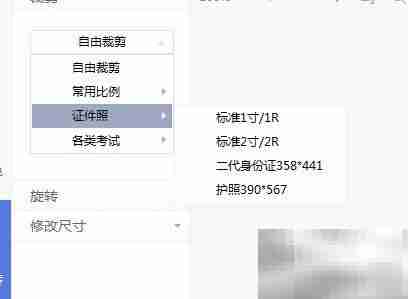
以上就是《美图秀秀证件照制作教程详解》的详细内容,更多关于的资料请关注golang学习网公众号!
相关阅读
更多>
-
501 收藏
-
501 收藏
-
501 收藏
-
501 收藏
-
501 收藏
最新阅读
更多>
-
184 收藏
-
169 收藏
-
272 收藏
-
207 收藏
-
465 收藏
-
205 收藏
-
173 收藏
-
318 收藏
-
293 收藏
-
214 收藏
-
265 收藏
-
257 收藏
课程推荐
更多>
-

- 前端进阶之JavaScript设计模式
- 设计模式是开发人员在软件开发过程中面临一般问题时的解决方案,代表了最佳的实践。本课程的主打内容包括JS常见设计模式以及具体应用场景,打造一站式知识长龙服务,适合有JS基础的同学学习。
- 立即学习 543次学习
-

- GO语言核心编程课程
- 本课程采用真实案例,全面具体可落地,从理论到实践,一步一步将GO核心编程技术、编程思想、底层实现融会贯通,使学习者贴近时代脉搏,做IT互联网时代的弄潮儿。
- 立即学习 516次学习
-

- 简单聊聊mysql8与网络通信
- 如有问题加微信:Le-studyg;在课程中,我们将首先介绍MySQL8的新特性,包括性能优化、安全增强、新数据类型等,帮助学生快速熟悉MySQL8的最新功能。接着,我们将深入解析MySQL的网络通信机制,包括协议、连接管理、数据传输等,让
- 立即学习 500次学习
-

- JavaScript正则表达式基础与实战
- 在任何一门编程语言中,正则表达式,都是一项重要的知识,它提供了高效的字符串匹配与捕获机制,可以极大的简化程序设计。
- 立即学习 487次学习
-

- 从零制作响应式网站—Grid布局
- 本系列教程将展示从零制作一个假想的网络科技公司官网,分为导航,轮播,关于我们,成功案例,服务流程,团队介绍,数据部分,公司动态,底部信息等内容区块。网站整体采用CSSGrid布局,支持响应式,有流畅过渡和展现动画。
- 立即学习 485次学习
